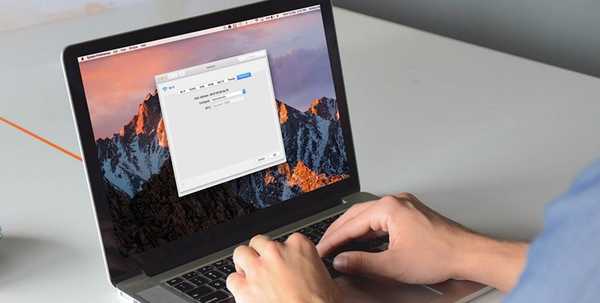
Simon Gallagher
0
1425
50
Una dirección MAC, o una dirección de control de acceso a medios, es un identificador único que se asigna a la interfaz de red de una máquina. En su Mac, este es el identificador de hardware único para la tarjeta WiFi o Ethernet que contiene. Cada dispositivo tiene una dirección MAC única, porque si más de un dispositivo en la misma red tiene la misma dirección MAC, la red no podrá distinguir entre los dos dispositivos, causando muchos problemas.
Dado que la dirección MAC es permanente y está vinculada al hardware, se usa con mayor frecuencia para evitar que un dispositivo en particular acceda a la red. Por ejemplo, en el WiFi de su hogar, puede configurar fácilmente su enrutador para permitir que solo se conecte una lista específica de direcciones MAC, por lo que incluso si alguien tiene su contraseña de WiFi, pero no se agrega a la lista de direcciones aceptadas, ganaron ' No podrá conectarse a su red. Esa es una situación que le gustaría cambiar la dirección MAC de su Mac. Entonces, si está tratando de sortear un enrutador que ha bloqueado la dirección MAC de su Mac, Aquí está cómo cambiar la dirección MAC en Mac:
Nota: Cambié mi dirección MAC en una MacBook Air con macOS Sierra 10.12.4. El método también debería ser similar en otras versiones de macOS.
Encuentra tu dirección MAC actual
Lo primero que debe hacer es averiguar la dirección MAC actual de su Mac. Puede hacerlo siguiendo los pasos que se detallan a continuación:
- Ir Preferencias del sistema -> Red.
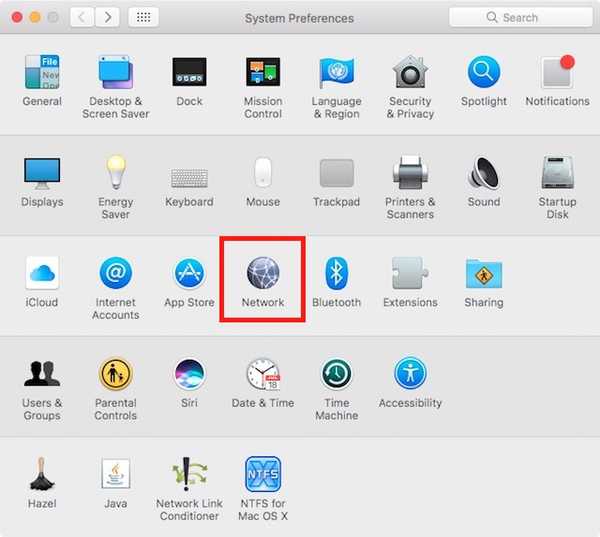
- Aquí, haga clic en "Avanzado"

- Cambiar a la "Hardware" pestaña, y podrás ver la dirección MAC de tu Mac. Anote esto en alguna parte, en caso de que necesite volver a cambiarlo.
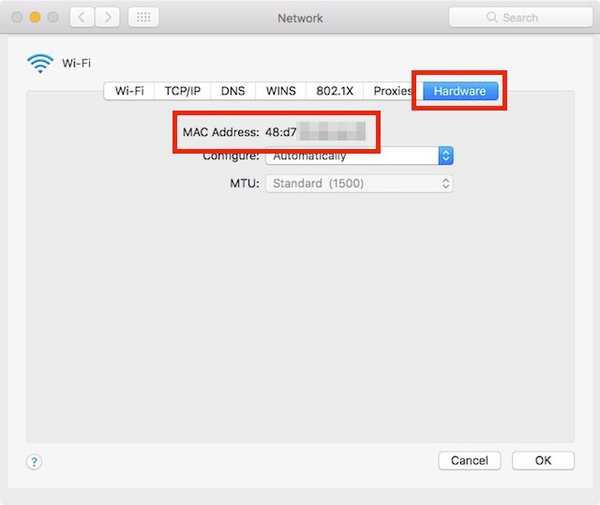
Cambiar dirección MAC en macOS
Para cambiar la dirección MAC en tu Mac, tendrás que usar la Terminal. Los comandos son simples y puede seguir los pasos que se detallan a continuación:
- Mantenga presionada la tecla "opción", y haga clic en el icono de WiFi en la barra de menú. Podrás ver el "Nombre de la interfaz" ahí. En mi caso, es "En0".
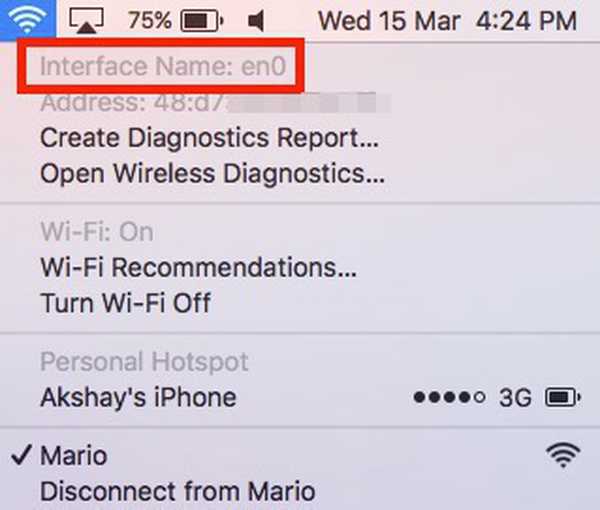
- Inicie la Terminal y escriba el siguiente comando:
openssl rand -hex 6 | sed 's / \ (… \) / \ 1: / g; s /.$// '
Esto le dará un nuevo número hexadecimal aleatorio que puede usar como dirección MAC
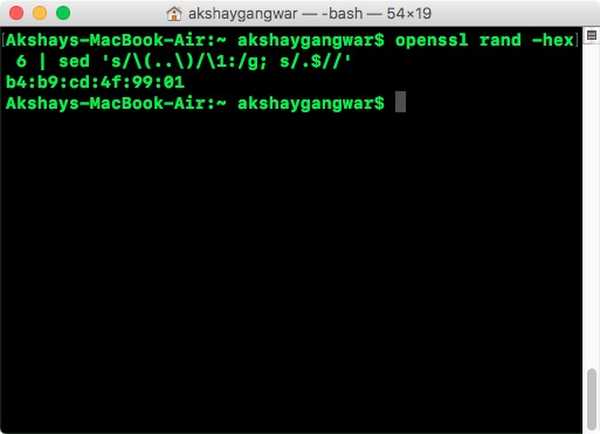
- Desconéctate de tu red WiFi, manteniendo presionado "opción" y haciendo clic en el icono de WiFi en la barra de menú, y haciendo clic en "desconectar" bajo su nombre de WiFi.
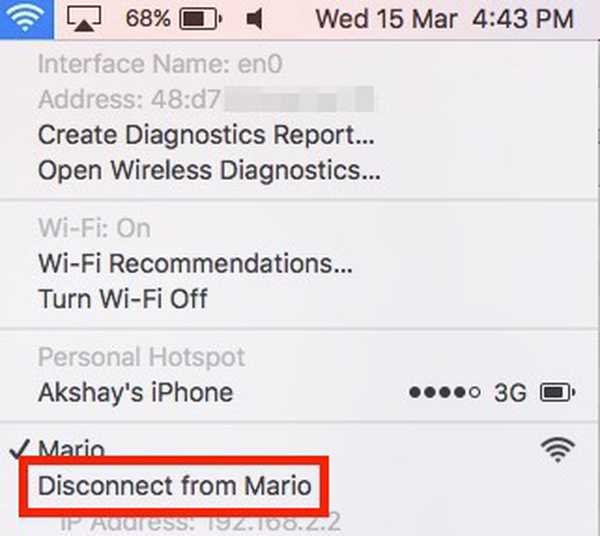
- Ahora, escriba "sudo ifconfig en0 ether ".
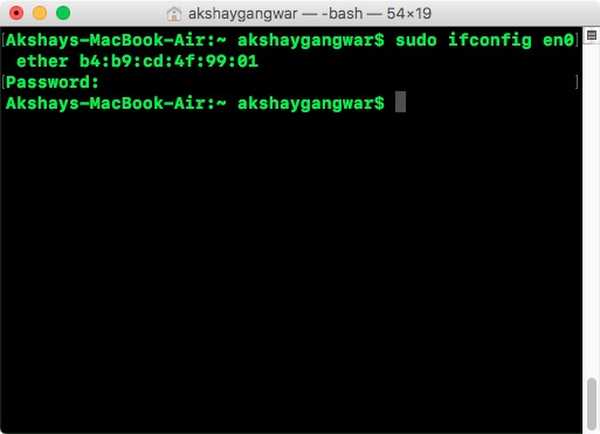
- Ahora habrá cambiado con éxito su dirección MAC en Mac.
Puede volver a conectarse a su red WiFi y verificar su dirección MAC nuevamente para verificar que ha cambiado.
VEA TAMBIÉN: Cómo restablecer y vaciar la caché de DNS en macOS Sierra
Cambie fácilmente la dirección MAC en Mac
Puede usar este método para cambiar fácilmente la dirección MAC de su Mac y evitar cualquier enrutador que lo esté bloqueando con su dirección MAC. Tenga en cuenta que si el enrutador está utilizando una lista blanca de direcciones MAC, en lugar de bloquear direcciones MAC particulares, no podrá unirse a la red WiFi, aunque su dirección MAC haya cambiado. Cambiar las direcciones MAC en tu Mac no es una tarea muy difícil, aunque parezca una. Entonces, si ha querido falsificar su dirección MAC, continúe y pruebe este método. Además, avíseme cómo funcionó para usted, y si conoce otros métodos para cambiar la dirección MAC en Mac, hágamelo saber en la sección de comentarios a continuación.















